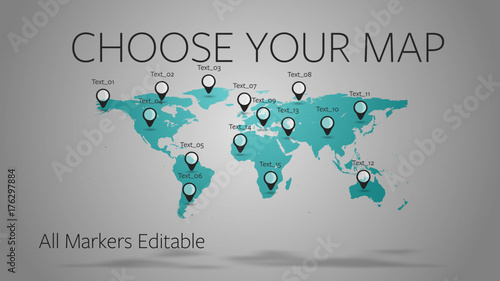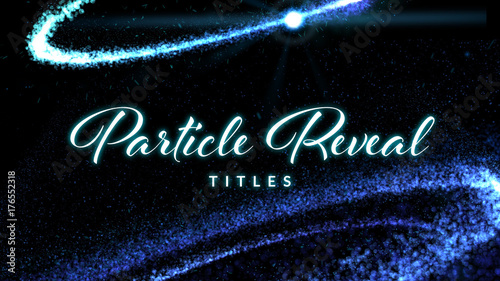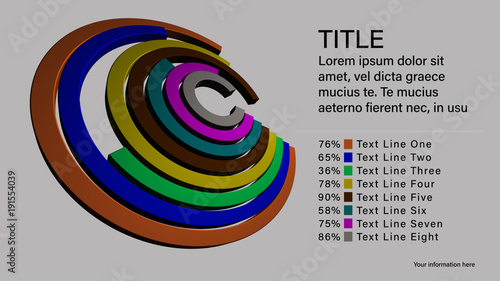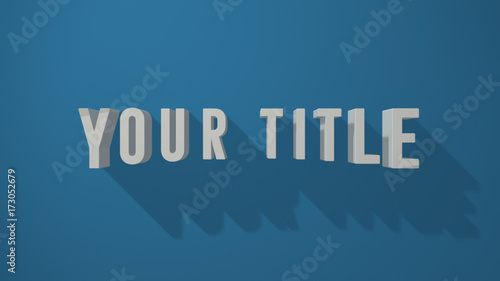iMovieから本格編集へステップアップ
Premiere Proならプロ級のテロップやタイトルが簡単に追加できます。
テンプレートも10点まで無料
📱 PCでもスマホでも簡単動画編集
Adobe Expressなら、ブラウザやアプリで直感的に動画作成・編集が可能。豊富なテンプレートでSNS投稿もおしゃれに仕上がります。無料で始められます。
Adobe Expressを無料で試すiMovieを使った動画編集を効率化!イベント機能で素材を徹底整理
iMovieを使った動画編集において、撮影した動画や写真の素材が散らばっていると、いざ編集を始めようとしたときに「あの素材はどこだっけ?」と探す手間がかかり、作業効率が大幅に低下してしまいます。特に、複数のプロジェクトを抱えていたり、長尺の動画を編集する際には、素材の整理がスムーズなワークフローの鍵となります。
iMovieには、このような素材管理の悩みを解決するための強力な機能「イベント」が備わっています。イベントは、動画や写真クリップを効率的にグループ分けし、整理するための「フォルダ」のような役割を果たします。このページでは、iMovieのイベント機能を最大限に活用し、あなたの動画編集をより快適で生産的なものにするための具体的な方法を、プロの視点から徹底解説します。
iMovieの基本構造を徹底理解:ライブラリ、イベント、プロジェクトの関係性
iMovieで動画編集を始める前に、まずその基本的なファイル管理構造を理解することが重要です。iMovieでは、すべてのメディア素材とプロジェクトが「ライブラリ」という大きな枠組みの中で管理され、その中に「イベント」という形で素材が整理されます。
iMovieにおける「ライブラリ」とは
iMovieの「ライブラリ」は、あなたのiMovieプロジェクトと、それに使用するすべての動画、写真、オーディオ素材をまとめて保存するデータベースのようなものです。Macの「ムービー」フォルダ内に「iMovieライブラリ.imovielibrary」というファイルとして存在し、iMovieのすべてのデータがここに集約されています。複数のライブラリを作成し、用途に応じて使い分けることも可能です。
iMovieにおける「イベント」とは
イベントとは、iMovieに読み込まれた動画や写真、音声などのクリップを管理するためのグループ、いわば「素材のフォルダ」です。iMovieに素材を読み込むと、通常は撮影日時に基づいて自動的にイベントに分けられますが、ユーザーが自由にイベントを作成し、素材を分類することもできます。
イベントは、iPhoneやiPadの「写真」アプリにおけるアルバムやイベントの概念と似ており、特定のテーマや日付、場所ごとに素材をまとめておくのに非常に便利です。これにより、膨大な素材の中から必要なものを素早く見つけ出すことができます。
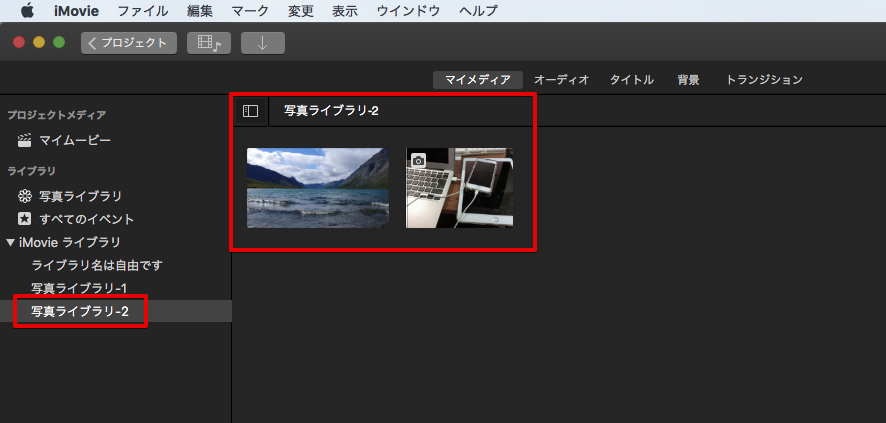
プロジェクトとイベントの役割分担
イベントはあくまで素材を保管する場所であり、実際に動画を編集する作業は「プロジェクト」で行われます。プロジェクトは、イベント内の素材を使ってタイムライン上で編集作業を行うためのファイルです。イベントとプロジェクトは独立して管理されているため、一つのイベント内の素材を複数のプロジェクトで共有したり、異なるイベントの素材を一つのプロジェクトで組み合わせたりすることが可能です。

イベントは「素材倉庫」、プロジェクトは「作業台」と考えると分かりやすいでしょう。この役割を明確に理解することで、iMovieでの作業が格段にスムーズになります。
【実践ガイド】iMovieイベントの作成とメディアの効率的な読み込み
iMovieで素材を整理する第一歩は、イベントを作成し、そこにメディアを適切に読み込むことです。
新規イベントの作成手順
素材を管理するための新しいイベントを作成する方法はいくつかあります。
- iMovieライブラリを選択した状態で、メニューバーから「ファイル」>「新規イベント」を選択します。
- より手軽な方法として、iMovieライブラリのテキストを右クリック(またはControlキーを押しながらクリック)し、表示されるコンテキストメニューから「新規イベント」を選択することもできます。
イベント名は、後から見て内容が分かりやすいように、具体的な名前(例: 「2025年夏_沖縄旅行」「会社紹介動画_インタビュー素材」など)を付けておきましょう。イベント名はいつでも変更可能です。
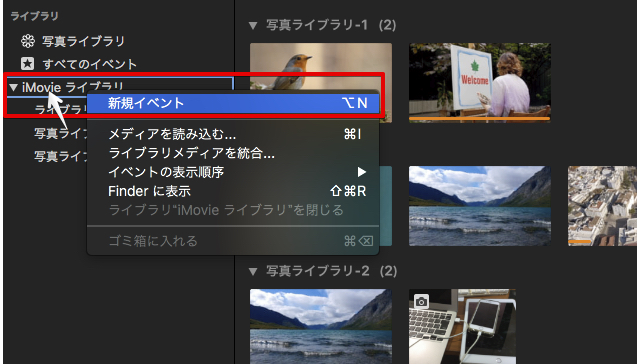
様々なメディアの読み込み方法とコツ
iMovieに動画や写真素材を読み込む方法は複数あり、状況に応じて使い分けることができます。
1. 「メディアを読み込む」ボタンから
iMovieのツールバーにある下向き矢印のアイコン(「メディアを読み込む」ボタン)をクリックすると、「読み込む」ウィンドウが開きます。ここから、Mac内のフォルダ、接続されたiPhoneやiPad、デジタルカメラなど、様々な場所からメディアを選択して読み込むことができます。
読み込み時に、ウィンドウ上部の「読み込み先」ポップアップメニューから、既存のイベントを選択したり、その場で新しいイベントを作成して直接読み込んだりすることが可能です。
2. ドラッグ&ドロップで直接読み込み
Finderや写真アプリなどから、iMovieのイベント領域に直接動画や写真ファイルをドラッグ&ドロップすることでも素材を読み込めます。この方法は、手軽に特定の素材を追加したい場合に便利です。
3. 既存イベントからの移動
すでにiMovie内の別のイベントに読み込まれている動画や写真素材は、ドラッグして目的のイベントに移動させることができます。
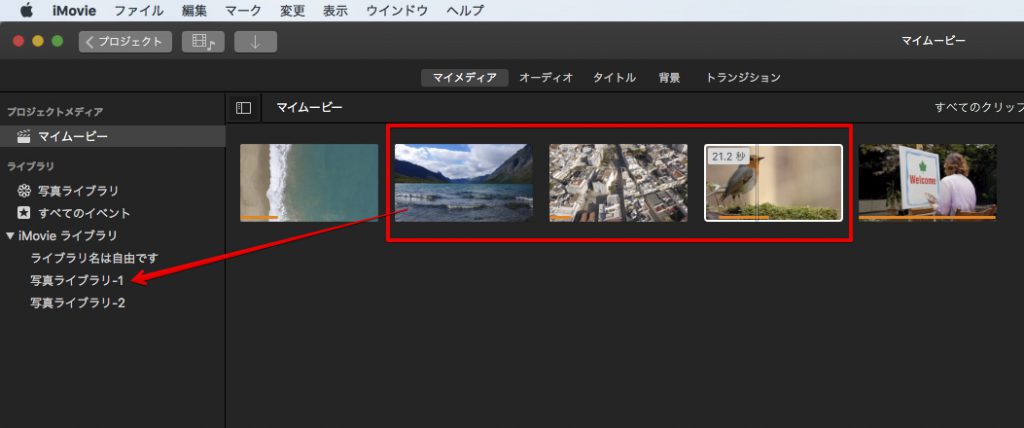

複数のクリップをまとめて読み込んだり、移動させたりする際は、Commandキーを押しながら個々のクリップをクリックするか、Shiftキーを押しながら範囲選択することで、一括で操作できます。
動画編集の第一歩となる素材の読み込みについては、以下の記事でさらに詳しく解説しています。
 Mac内の動画や写真をiMovieに読み込む方法
Macで動画編集を始める際、iMovieは直感的で強力な無料ツールです。しかし、その第一歩となる動画や写真などのメディア素材の読み込みでつまずいてしまう方も少なくありま
Mac内の動画や写真をiMovieに読み込む方法
Macで動画編集を始める際、iMovieは直感的で強力な無料ツールです。しかし、その第一歩となる動画や写真などのメディア素材の読み込みでつまずいてしまう方も少なくありま
 iPhoneやiPadからiMovieに写真を取り込む
iPhoneやiPadで撮影した大切な写真や動画を、MacのiMovieで編集したいと考える方は多いでしょう。iMovieはApple製品に標準搭載されている無料の動画編集アプリで、直感的な
iPhoneやiPadからiMovieに写真を取り込む
iPhoneやiPadで撮影した大切な写真や動画を、MacのiMovieで編集したいと考える方は多いでしょう。iMovieはApple製品に標準搭載されている無料の動画編集アプリで、直感的な
プロが実践するiMovieイベントの賢い整理術
イベントに素材を読み込んだら、次にそれらを効率的に整理し、管理する方法を学びましょう。適切な整理は、後の編集作業のスピードと精度に直結します。
イベント名の変更と効果的な命名規則
イベントの名前は、後からいつでも変更できます。変更したいイベントを選択し、キーボードの「Enter」キーを押すと、名前の入力モードになります。ここで新しい名前を入力して確定しましょう。
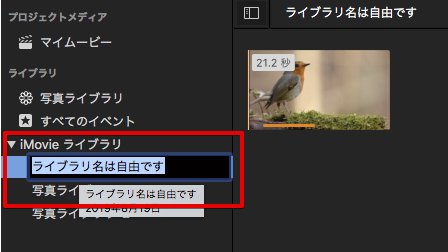
イベント名には、日付、プロジェクト名、テーマ(例: 「202506_家族旅行_沖縄」「会社紹介_インタビューA」)など、後から見て内容がすぐに分かるような具体的な情報を盛り込むのがプロのコツです。一貫した命名規則を設けることで、素材を探す時間を大幅に短縮できます。
クリップのイベント間移動とコピー
前述の通り、各イベントに入っている素材(クリップ)は、ドラッグ&ドロップで他のイベントにいつでも移動させることができます。例えば、誤って別のイベントに読み込んでしまった素材や、後から分類を変更したい素材がある場合に活用できます。
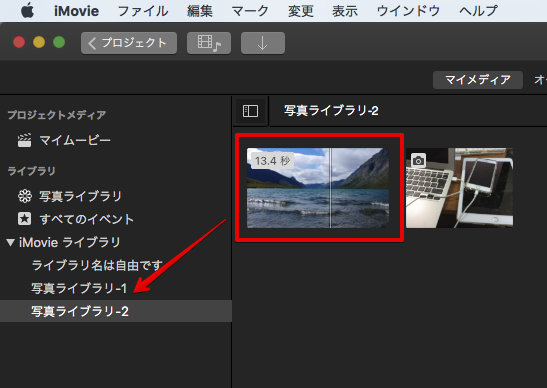
イベントの結合と分割の活用シーン
イベントが増えすぎて管理しづらくなった場合や、逆に一つのイベント内に複数のテーマの素材が混在している場合は、イベントの結合や分割が有効です。
イベントを結合する
複数のイベントを一つにまとめたい場合は、結合したいイベントを複数選択(Commandキーを押しながらクリック)し、メニューバーから「ファイル」>「イベントを結合」を選択します。例えば、同じ旅行の素材が日付ごとに複数のイベントに分かれてしまった場合などに便利です。
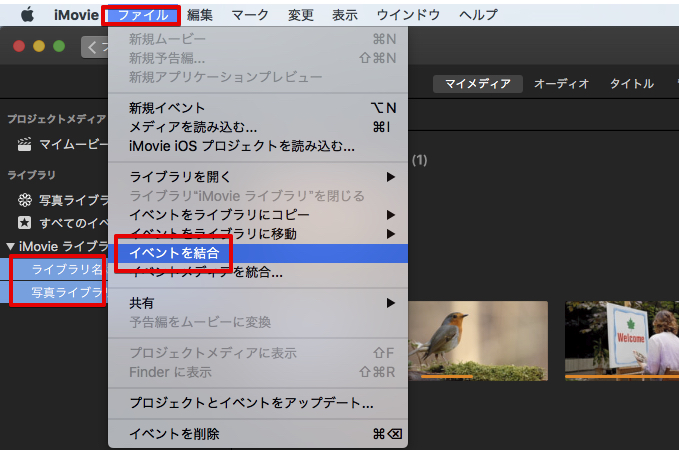
イベントを分割する
一つのイベント内のクリップを、新しいイベントとして切り出したい場合は、新しいイベントの開始点としたいクリップを選択し、メニューバーから「ファイル」>「選択したクリップの手前でイベントを分割」を選択します。これにより、選択したクリップ以降の素材が新しいイベントとして作成されます。
不要なイベントの削除とデータ管理の注意点
不要になったイベントはいつでも削除できます。削除したいイベントを右クリックし、「イベントを削除」を選択するか、イベントを選択した状態でキーボードの「Command + Delete」キーを押します。
イベントを削除すると、そのイベントに含まれるすべての動画や写真クリップが、ハードディスク上の保存場所から完全に削除されます。誤って必要な素材を削除してしまわないよう、削除前には必ず内容を確認しましょう。特に、他のプロジェクトで使用している可能性のある素材が含まれていないか注意が必要です。
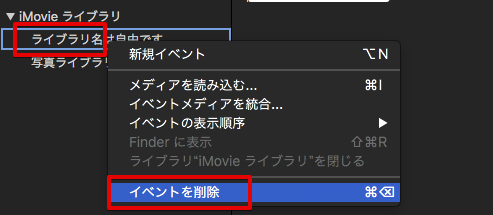

定期的にイベントを整理し、不要な素材を削除することで、iMovieライブラリの容量を最適化し、Macのディスクスペースを確保できます。特にiMovieは一時ファイル(Tempファイル)を生成しがちなので、こまめな整理が重要です。
iMovieでの素材管理をさらに加速させる応用テクニック
イベント機能の基本的な使い方をマスターしたら、さらに一歩進んで、動画編集のワークフロー全体を効率化するためのヒントをご紹介します。
iMovieライブラリの容量管理と最適化
iMovieは動画素材を扱うため、ライブラリの容量が肥大化しやすく、Macのストレージを圧迫する原因となることがあります。定期的な容量管理と最適化を心がけましょう。
- 不要なイベントの削除: 前述の通り、不要なイベントを削除することで、関連するメディアファイルも削除され、ディスクスペースを解放できます。
- 「その他」の容量をチェック: Macのストレージで「その他」が容量を圧迫している場合、iMovieの一時ファイル(Tempファイル)やレンダリングファイルが含まれている可能性があります。「ユーザー名 > ムービー > iMovieライブラリ」を右クリックし、「パッケージの内容を表示」で確認・整理できます。
- 複数のライブラリの活用: 複数のプロジェクトやテーマで作業する場合、それぞれ異なるiMovieライブラリを作成し、外部ストレージに保存することで、Mac本体の容量を節約し、管理を分散させることができます。
クリップの選別とマーク機能の活用
iMovieには、クリップに「よく使う項目」(緑色のバー)や「不採用」(赤色のバー)といったマークを付ける機能があります。これにより、膨大な素材の中から、後で使いたいクリップや、逆に使いたくないクリップを視覚的に区別できます。
- 「よく使う項目」としてマーク: 編集中に「これは使える!」と思ったクリップは、選択して「よく使う項目」としてマークしておきましょう。
- 「不採用」としてマーク: 失敗したテイクや不要なクリップは「不採用」としてマークします。後で「ファイル」メニューから「不採用のクリップをゴミ箱に入れる」を選択することで、まとめて削除できます。
このマーク機能を活用することで、素材の選定作業が大幅に効率化され、編集時間を短縮できます。
素材のプレビューや選別については、以下の記事も参考にしてください。
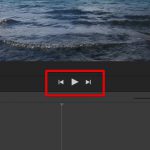 ライブラリ内の素材をプレビュー確認する
iMovieを使った動画編集において、素材のプレビューは作業効率と最終的な品質を大きく左右する重要な工程です。特に、大量の動画や写真素材の中から必要なシーンを素早く見
ライブラリ内の素材をプレビュー確認する
iMovieを使った動画編集において、素材のプレビューは作業効率と最終的な品質を大きく左右する重要な工程です。特に、大量の動画や写真素材の中から必要なシーンを素早く見
プロジェクトとイベントを連携させたワークフローの確立
iMovieで効率的に作業を進めるには、プロジェクトとイベントの連携を意識したワークフローを確立することが重要です。例えば、新しい動画プロジェクトを始める際には、まずそのプロジェクト専用のイベントを作成し、関連するすべての素材をそこに読み込むようにしましょう。これにより、プロジェクトに必要な素材がどこにあるか一目で分かり、編集作業に集中できます。
動画編集の基本的なワークフローは、「素材のインポート」→「クリッピング(カット編集)」→「音声調整」→「エフェクト追加」→「書き出し」です。この流れの中で、素材の整理は最初の重要なステップとなります。

プロの動画クリエイターは、撮影前から素材の整理方法を計画しています。例えば、撮影日ごとにイベントを作成したり、インタビュー、Bロール、風景など、素材の種類ごとにイベントを分けることで、編集時の検索性を高めています。
iMovieで動画編集を始めるメリット・デメリット(再評価)
iMovieはApple製品ユーザーにとって非常に魅力的な動画編集ソフトですが、その特性を理解しておくことで、より効果的に活用できます。
iMovieを使うメリット
- 完全無料で利用可能: MacやiPhone、iPadに標準搭載されており、追加費用なしで本格的な動画編集が始められます。
- 直感的な操作性で初心者も安心: シンプルで分かりやすいインターフェースが特徴で、初めて動画編集を行う方でも迷わず操作できます。基本的なカット編集、エフェクト、音楽や字幕の挿入も簡単です。
- Appleエコシステムとのスムーズな連携: iPhoneやiPadで撮影した動画をMacのiMovieでシームレスに編集できるなど、Apple製品間での連携が非常にスムーズです。
- プロ仕様の編集機能も搭載: 無料でありながら、4K解像度やマルチトラック編集に対応しており、プロフェッショナルな仕上がりも目指せます。
iMovieを使うデメリット
- WindowsやAndroidでは利用できない: Apple製品専用のソフトであるため、Windows PCやAndroidデバイスでは使用できません。
- 一部機能に制限がある: 高度なカラーグレーディングや複雑なエフェクト、字幕・テロップの自由な位置調整、複数の動画を重ねるピクチャ・イン・ピクチャのレイヤー数など、プロ向けの有料ソフトと比較すると機能に制限がある場合があります。
これらのメリット・デメリットを考慮し、あなたの動画編集の目的やスキルレベルに合わせてiMovieを活用しましょう。趣味の動画作成やYouTubeへの投稿など、幅広い用途で十分な性能を発揮します。
まとめ:整理された素材が最高の動画を生み出す
iMovieの「イベント」機能は、動画や写真クリップを効率的に整理し、管理するための非常に重要なツールです。イベントの作成、素材の読み込み、そして結合や分割、削除といった整理術をマスターすることで、あなたのiMovieライブラリは常に整理され、必要な素材を瞬時に見つけ出すことができるようになります。
素材がきちんと整理されていれば、編集作業は格段にスムーズになり、創造性を最大限に発揮できるでしょう。iMovieの基本構造を理解し、効率的なワークフローを実践することで、初心者の方でもプロのような動画編集体験を得られます。ぜひ本記事で紹介したテクニックを活用し、快適な動画編集ライフを送ってください。

【2025年最新版】MacのiMovieに動画・写真を読み込む完全ガイド:初心者からプロまで役立つ効率的な方法とトラブル解決策
Macで動画編集を始める際、iMovieは直感的で強力な無料ツールです。しかし、その第一歩となる動画や写真などのメディア素材の読み込みでつまずいてしまう方も少なくありま
iPhone・iPadの写真をiMovieにスムーズに読み込む完全ガイド:初心者でも安心の取り込み方法とトラブル解決策【2025年最新版】
iPhoneやiPadで撮影した大切な写真や動画をiMovieで編集し、魅力的な作品に仕上げたいと考える方は多いでしょう。iMovieはApple製品に標準搭載されている無料の動画編集ア
動画の質を高めるアニメーション素材
10点まで無料でダウンロードできて商用利用もOK!今すぐ使えるテンプレート